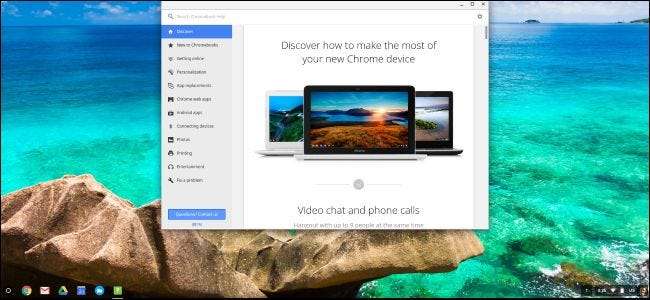
Jos olet vahingoittanut Chromebookiasi - asenna Windows Chromebookiisi Esimerkiksi - olet saattanut korvata sen BIOSin kolmannen osapuolen vaihtoehdolla. Näin voit palauttaa kaikki muutokset taaksepäin ja muuttaa Windows- tai Linux-tietokoneen takaisin Chromebookiksi.
Jos et ole vahingoittanut tätä voimakkaasti Chromebookiisi, voit palauta tehdasasetukset normaalilla tavalla . Seuraava opas on tarkoitettu niille, jotka ovat asentaneet kokonaan toisen BIOSin ja käyttöjärjestelmän.
Vaihe yksi: Palauta Chromebookin alkuperäinen BIOS
LIITTYVÄT: Windowsin asentaminen Chromebookiin
Voit palauttaa BIOSin käyttämällä samaa komentosarjaa, jota käytit ensinnäkin korvaamaan BIOS. Tuo käsikirjoitus, jos muistat siitä oppaamme , luo varmuuskopion BIOS: sta, mikä on helppo palauttaa. Tämä komentosarja on kuitenkin suoritettava Linux-järjestelmästä, jossa on täysi Bash-kuori, joten et tee tätä vaihetta Windowsin sisällä.
Sen sijaan sinun kannattaa käynnistää Chromebook Linux-ympäristöön. Käytämme esimerkkinä Ubuntua, mutta myös muiden Linux-jakelujen pitäisi toimia hyvin. ladata an Ubuntu ISO ja Rufus-apuohjelma . Käynnistä Rufus, valitse USB-asema ja valitse ”GPT-osiomalli UEFI: lle” ja ”FAT32”. Napsauta "Luo käynnistyslevy käyttämällä" -kohdan oikealla puolella olevaa painiketta ja valitse ladattu Ubuntu ISO. Napsauta Käynnistä, kun olet valmis.
Rufus kysyy, haluatko kopioida kuvan ISO- tai DD-tilassa. Voit valita oletusarvoisen "ISO-kuvatilan" ja jatkaa.
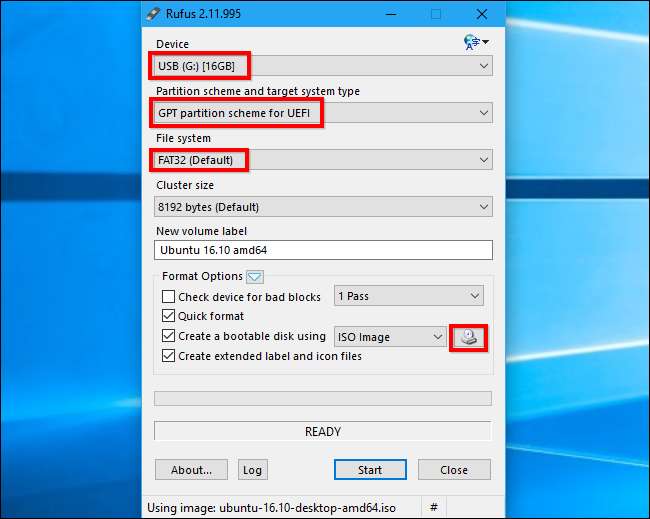
HUOMAUTUS: Jos olet asentanut Chromebookin BIOS-kirjoitussuojaruuvin uudelleen, sinun on poistettava se ennen alkuperäisen BIOSin vilkkumista. Jos jätit kirjoitussuojaruuvin irti, voit jatkaa.
Kun olet valmis, liitä USB-asema Chromebookiin ja käynnistä se uudelleen. BIOSin pitäisi käynnistyä automaattisesti USB-asemasta. Jos näin ei ole, paina mitä tahansa näppäintä käynnistysprosessin alussa, valitse "Boot Manager" ja valitse USB-asema. Valitse "Kokeile Ubuntua asentamatta" saadaksesi live-Ubuntun työpöydän.
Napsauta ruudun oikeassa yläkulmassa olevaa Wi-Fi-kuvaketta ja muodosta yhteys Wi-Fi-verkkoon, kun saavut työpöydälle. Tämä antaa Linux-järjestelmälle Internet-yhteyden, jonka se tarvitsee skriptin lataamiseen.

Suoritat nyt samaa komentosarjaa kuin aiemmin. Avaa Pääte-ikkuna Ubuntussa ja liitä seuraava komento painamalla Enter jälkeenpäin.
sd ~; kurl-L -O: // // mrhromeboks.tech/firmvare-utyl.sh; Sudo Bash Firvare-Util.s.
Tämä komento muuttuu kotihakemistoksi, lataa http://mrchromebox.tech/firmware-util.sh komentosarjatiedosto ja suorittaa sen pääkäyttöoikeuksilla. Katso kehittäjän verkkosivustolta lisää dokumentaatiota komentosarjan toiminnasta .
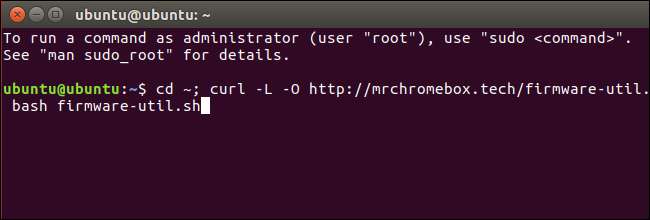
Skripti ladataan ja suoritetaan ja esitetään hyödyllinen valikko.
Käytä ”Palauta laiteohjelmisto (täysi)” -vaihtoehtoa. Kirjoita ”9” ja suorita se painamalla ”Enter”.
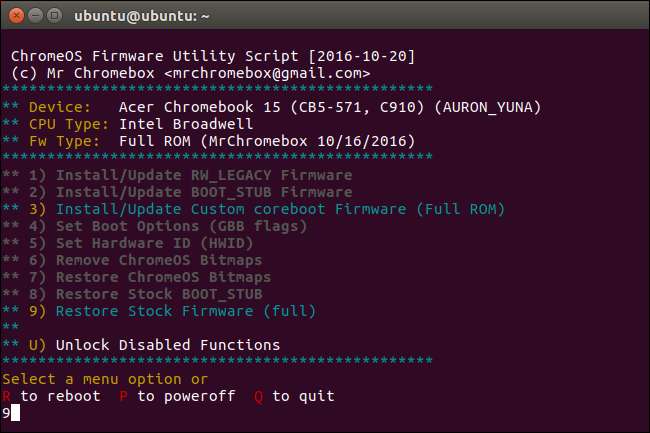
Vastaa komentosarjan kysymyksiin yhdistämällä BIOS-varmuuskopiotiedoston sisältävä USB-asema ja osoittamalla komentosarja sitä. Komentosarja vilkuttaa BIOS-varmuuskopion takaisin Chromebookiin.
Jos olet kadottanut alkuperäisen BIOS-laiteohjelmiston varmuuskopion, komentosarja voi yrittää ladata ja asentaa kopioita Internetistä. Kerro vain komentosarjalle, että sinulla ei ole laiteohjelmiston varmuuskopiotiedostoa, kun se kysyy. Alkuperäisen BIOSin lataaminen Internetistä toimii tällä hetkellä vain laitteilla, jotka käyttävät Haswell-, Broadwell- tai Baytrail-arkkitehtuuria. käsikirjoituksen dokumentaatio .
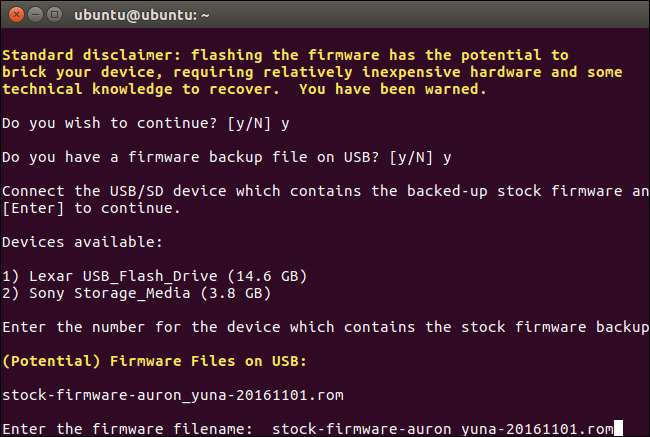
Prosessin pitäisi olla valmis loppuun. Sinulle kerrotaan, että sinun on palautettava Chrome-käyttöjärjestelmä käyttämällä Chrome-käyttöjärjestelmän palautusvälinettä ja suorittamalla tämä komentosarja uudelleen laiteohjelmiston käynnistyslippujen palauttamiseksi.
Voit nyt sammuttaa Chromebookin.
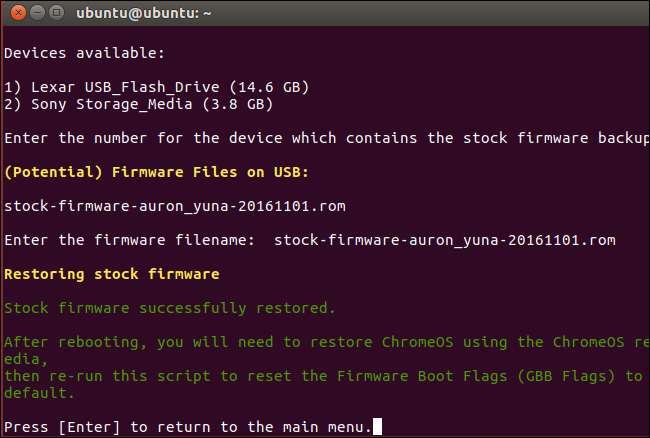
Vaihe kaksi: Palauta Chrome-käyttöjärjestelmä
Sinun on nyt luotava Chrome OS -käyttöjärjestelmä palautusvälineillä. Voit tehdä sen millä tahansa tietokoneella - Windows, Mac, Linux tai Chromebook - Chrome-selaimen ollessa asennettuna. Siirry Chrome Web Storeen ja asenna Chromebook Recovery -apuohjelma Chrome-sovellus aloittaaksesi.
Käynnistä sovellus ja liitä USB-asema. Tämä USB-asema poistetaan osana tätä prosessia. Voit käyttää samaa USB-asemaa, jota käytit aiemmin Ubuntussa, jos haluat - Ubuntu poistetaan siitä, mutta et tarvitse Ubuntua uudelleen tähän prosessiin.
Etsi Chromebook-mallisi Chromebook Recovery Utility -sovelluksesta. Voit valita sen luettelosta tai kirjoittaa koodinimen.
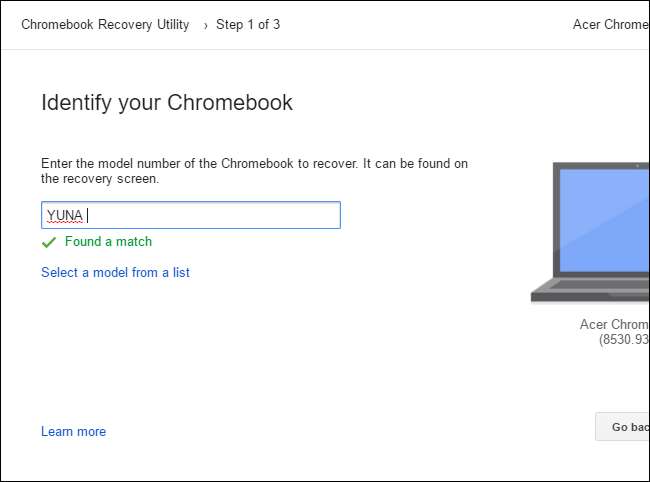
Jos et muista Chromebook-malliasi, voit käynnistää Chromebookin ja näet mallinumeron palautusnäytön alaosassa.
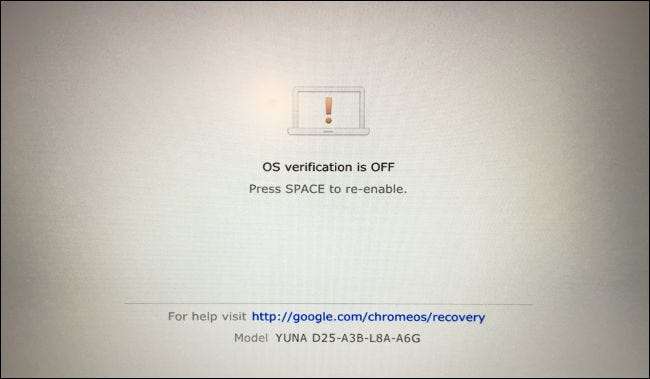
Käy ohjatun Chromebook Recovery Utility -ohjelman läpi. Sovellus pyyhkii liitetyn USB-aseman ja asettaa Chrome-käyttöjärjestelmän palautusvälineen siihen. Jos Chromebookissasi on SD-korttipaikka, voit käyttää tätä apuohjelmaa myös palautustietovälineen sijoittamiseen SD-kortille.
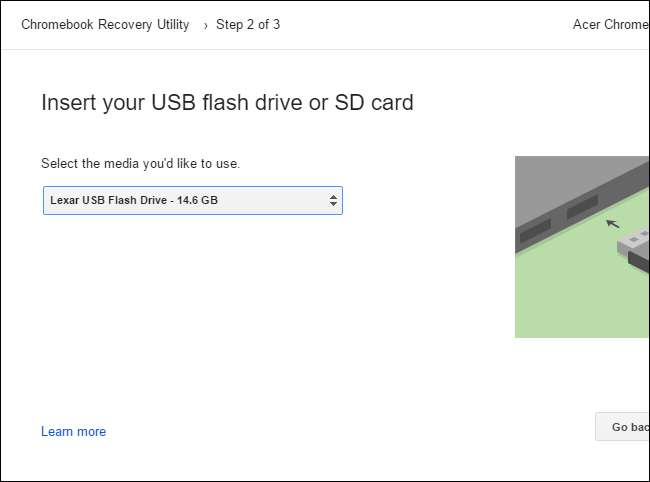
Kun työkalu on lopettanut palautusvälineen luomisen, voit poistaa USB-aseman tietokoneeltasi ja liittää sen Chromebookiin.
Kun Chromebook on edelleen pois päältä, pidä Esc- ja Refresh-näppäimiä painettuna (Päivitä-näppäin on paikka, jossa F3-näppäin olisi tavallisella näppäimistöllä). Paina virtapainiketta samalla kun pidät näitä näppäimiä painettuna ja päästä sitten virtapainike irti. Vapauta Esc- ja Refresh-näppäimet, kun näyttöön tulee viesti.
Chromebook käynnistyy palautustilaan ja näet viestin, joka kehottaa sinua lisäämään palautusaseman jatkaaksesi. Liitä luomasi USB-asema Chromebookiin.
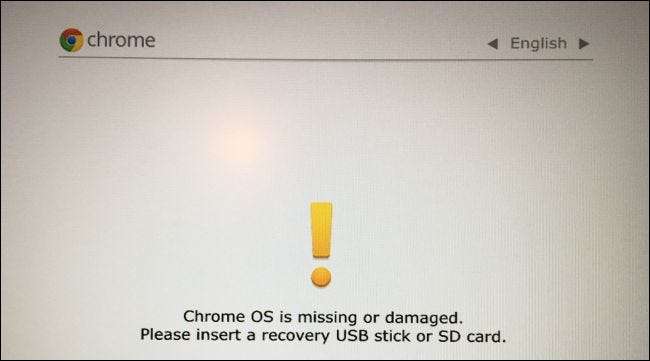
Chromebook tunnistaa palautusvälineen automaattisesti ja palauttaa sen laitteen avulla. Varmista, että Chromebook on kytketty verkkovirtaan ja anna sen palauttaa käyttöjärjestelmä automaattisesti.
Jos Chromebookisi ei tunnista liitettyä asemaa automaattisesti ja aloita palautusprosessia, palautusvälineessä voi olla jotain vikaa. Saatat myös joutua poistamaan muut SD-kortit, USB-asemat ja USB-laitteet ennen palautusaseman käynnistämistä. Varmista, että sinulla on vain yksi USB-asema kytkettynä järjestelmän sekaannuksen välttämiseksi.
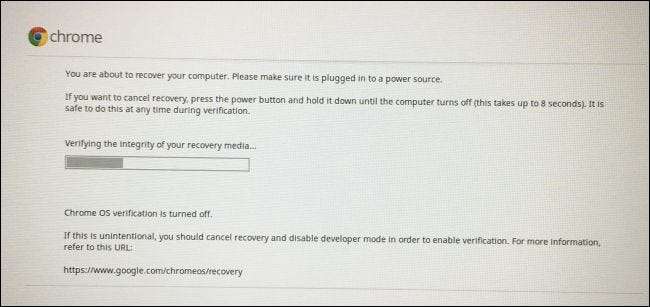
Kun se on valmis, Chromebook pyytää sinua poistamaan palautusvälineen. Chromebook käynnistyy sitten uudelleen automaattisesti.
Paina Ctrl + D hyväksyäksesi jatkaaksesi kehittäjätilassa, kun näet varoituksen ”Käyttöjärjestelmän vahvistus on pois päältä”. Et halua ottaa käyttöjärjestelmän vahvistusta uudelleen käyttöön vielä!
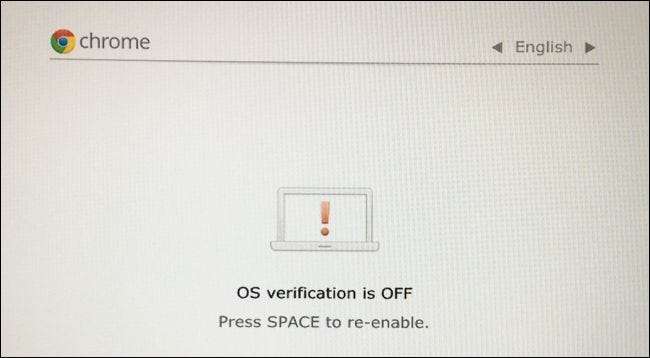
Käynnistä Chrome-käyttöjärjestelmään, jossa näet ohjatun Chrome-käyttöjärjestelmän asennustoiminnon. Kirjaudu sisään ja määritä Chrome-käyttöjärjestelmä normaalisti.
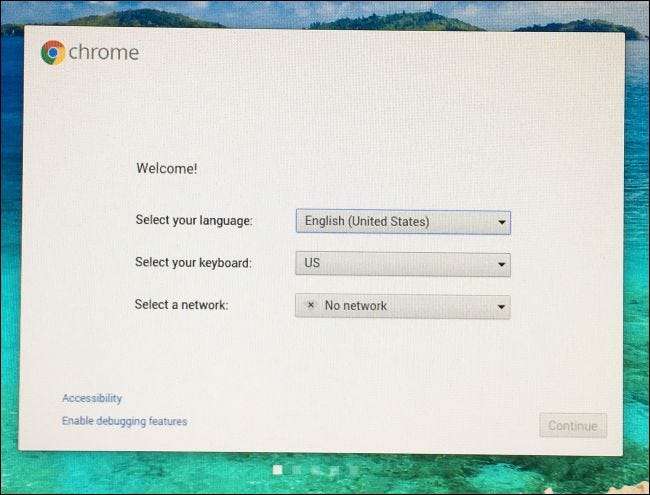
Kolmas vaihe: Palauta laiteohjelmiston käynnistysliput
Kuten aiemmin mainittu komentosarja, sinun on palautettava laiteohjelmiston käynnistysliput oletusasetuksiin.
Avaa pääteikkuna painamalla Chrome-käyttöjärjestelmässä Ctrl + Alt + T. Tyyppi
kuori
ja paina Enter päästäksesi koko kuoreen.
Liitä seuraava komento ja paina Enter ladataksesi ja suorittaaksesi laiteohjelmakoodin viimeisen kerran:
sd ~; kurl-L -O: // // mrhromeboks.tech/firmvare-utyl.sh; Sudo Bash Firvare-Util.s.
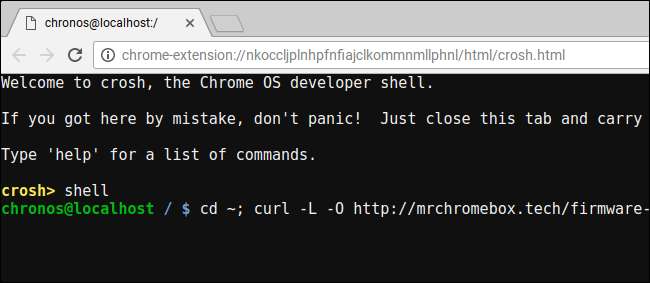
Kun komentosarjan käyttöliittymä tulee näkyviin, valitse "Aseta käynnistysasetukset (GBB-liput)" -vaihtoehto kirjoittamalla "4" ja painamalla Enter-näppäintä.
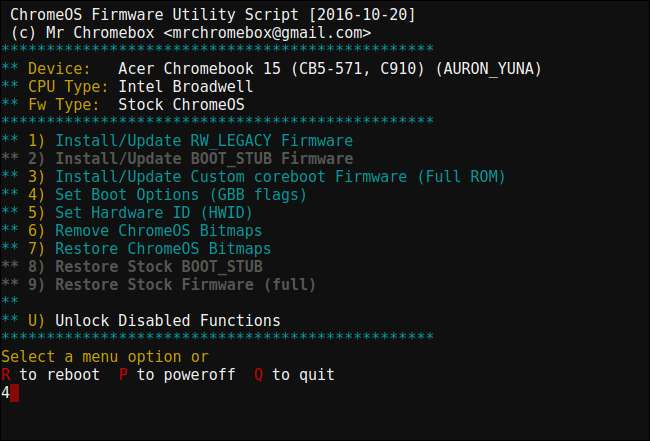
Kerro komentosarja, jonka haluat palauttaa tehdasasetuksiin, kirjoittamalla "5" ja painamalla Enter.
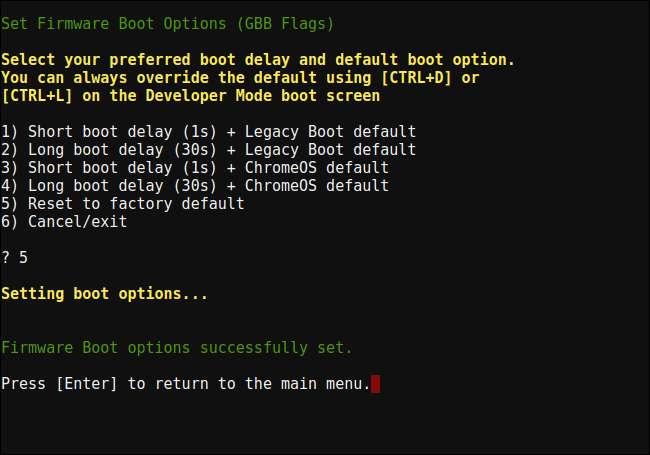
Neljäs vaihe: Poista kehittäjätila käytöstä (valinnainen)
Tässä vaiheessa saatat haluta poistaa käytöstä Kehittäjätila .
Kehittäjätila on erityinen tila, jonka avulla voit muokata Chromebookin järjestelmäohjelmistoa. Se on toinen tapa sanoa, että käyttöjärjestelmän vahvistus on poissa käytöstä, jolloin käyttöjärjestelmää voidaan muuttaa. Kun kehittäjätila on käytössä, sinun on painettava Ctrl + D käynnistääksesi Chromebookisi joka kerta, kun se käynnistetään.
Jos et halua sotkea Chromebookin ohjelmiston kanssa, sinun kannattaa poistaa kehittäjätila käytöstä. Jos aiot jatkaa asentamalla Linux Chromebookillesi esimerkiksi Croutonin avulla , sinun kannattaa jättää kehittäjätila käytössä.
Jos et halua poistaa kehittäjätilaa käytöstä, käynnistä Chromebook uudelleen ja paina välilyöntinäppäintä, kun ”Käyttöjärjestelmän vahvistus, jos POIS” -näyttö tulee näkyviin.
(Jos et halua poistaa kehittäjätilaa käytöstä, paina vain Ctrl + D aina, kun Chromebook käynnistyy.)
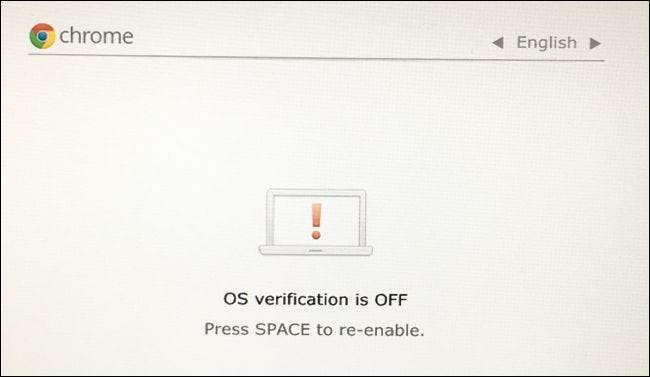
Paina Enter-näppäintä vahvistaaksesi, että haluat poistaa kehittäjätilan käytöstä, kun Chromebook kysyy.
Chromebook pyyhkii sisäiset asemansa ja ottaa käyttöjärjestelmän vahvistuksen uudelleen käyttöön, mikä estää sinua (tai haittaohjelmia) muokkaamasta järjestelmäosiota ja käyttöjärjestelmätiedostoja. Sinun ei myöskään tarvitse painaa Ctrl + D joka kerta, kun käynnistät.
Tämän jälkeen sinun on kirjauduttava takaisin sisään Chrome-käyttöjärjestelmään, koska kehittäjätilan poistaminen käytöstä pyyhkii sisäisen tallennustilan.
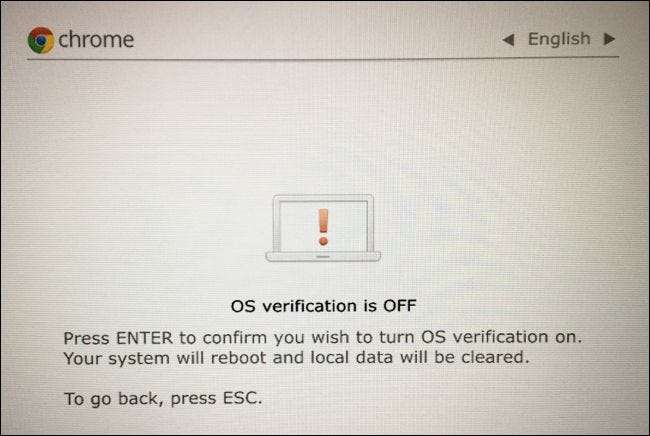
Vaihe 5: Asenna BIOS-kirjoitussuojaruuvi (valinnainen)
Voit myös ottaa uudelleen käyttöön BIOS-kirjoitussuojauksen. Tämä ei vaadi kehittäjätilan poistamista käytöstä. Itse asiassa voit välähtää mitä tahansa haluamaasi BIOSiin ja asentaa sitten ruuvin uudelleen suojaamaan muutettua BIOSia muutoksilta.
Jos olet välähtänyt alkuperäisen BIOSin, voit asentaa ruuvin uudelleen suojaamaan alkuperäistä BIOSia muutoksilta. Chromebookisi on taas samassa tilassa kuin se oli, kun ostit sen, käynnistäessä alkuperäisen BIOSin ja suojaamalla sitä muutoksilta.
Tee vain sama mitä teit, kun irrotit ruuvin. Sammuta ensin Chromebook - älä vain anna sen nukkua, vaan sammuta se kokonaan. Käännä Chromebook ympäri ja irrota pohja.

Etsi ruuvinreikä, jonka irrotit BIOS-kirjoitussuojaruuvista aiemmin. Ota sama ruuvi, jonka irrotit aiemmin, ja kierrä se takaisin reikään.

Kun se on turvallinen, kiinnitä pohja Chromebookiin ja käynnistä varmuuskopio. BIOS on kirjoitussuojattu ja käytät Chrome OS -käyttöjärjestelmää. Chromebookisi on samassa tilassa kuin se oli, kun ostit sen.








